
软件介绍
iOrgsoftSWFConverter是一款非常专业且优秀的SWF转换器,提供强大的转换功能,可帮助用户快速将SWF文件转换为其它常见格式的视频文件,如MP4、MPG、AVI、3GP、WMV等格式,从而能够让您随时随地在自己喜欢的便携式设备上享受有趣生动的SWF动画视频,支持不同的便携设备,包括iPodTouch,iPadmini、PSP等,从多方面满足您对SWF视频转换的不同需求,除此之外软件还提供了视频编辑功能,可将SWF文件导入到常见的编辑软件中,以进行个性化制作,这么好用的软件赶快下载试试吧!
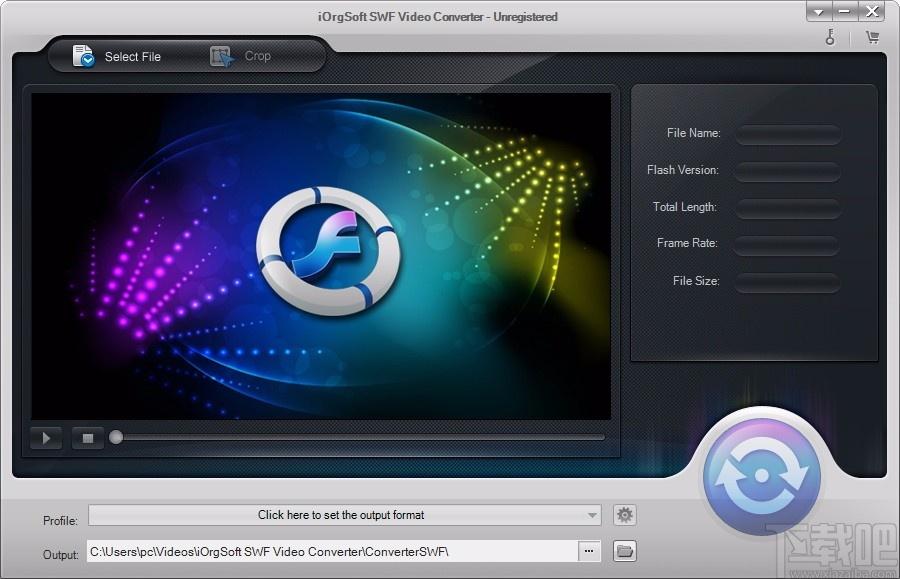
软件功能
将SWF转换为视频
SWFConverter可以将SWF转换为不同的格式和不同的设备
一方面,SWFConverter支持将SWF转换为Windows7,Vista,XP,Windows8等上的AVI,WMV,MP4,MOV,DV,MPG,FLV,3GP,RM,RMVB,MKV等。提供了用于导入SWF,iPod,iPhone,iPad,PSP,三星GalaxyS4,GalaxyNote,GalaxyTab,KindleFire等的功能。
将SWF视频传输到Windows应用
此SWF转换器可以将SWF转换为Windows应用程序的某些格式。
它允许您将下载的SWF视频文件传输到Windows应用程序进行编辑。
编辑应用程序:它可以帮助将SWF文件导入WindowsMovieMaker,SonyVegasPro等进行编辑。
DVD工具:使用适用于Windows的SWF转换器将SWF视频转换为AVI,以将SWF视频刻录到DVD。
体贴又方便
它允许用户从导入的文件中转换出一定时间长度的段。用户可以随时停止转换,他们将获得经过时间长度转换的文件作为输出。
转换前编辑视频
剪掉视频中不需要的部分,例如黑框,以裁剪视频。通过从本地文件夹中选择图像来添加水印并调整其透明度。
便于使用
友好的用户界面,易于使用,无任何复杂过程,可加快转换速度。
软件特色
操作简单,简单几步即可转换SWF视频文件格式
SWF视频文件添加后,可自动显示视频名称、版本、帧率等信息
支持预览,可预览待转换的SWF视频文件
为不同的设备提供了多种预设,可供自由选择
可自定义设置视频编码器、比特率、帧率等参数
可自定义设置输出目录,便于保存转换后的视频文件
转换速度快,且转换后的视频质量好
提供不同的快捷按钮,使得SWF视频转换更加方便
使用方法
1、打开软件,进入软件主界面,运行界面如下图所示
2、点击箭头所指按钮,弹出打开框,在本地选择一个SWF文件,然后点击打开
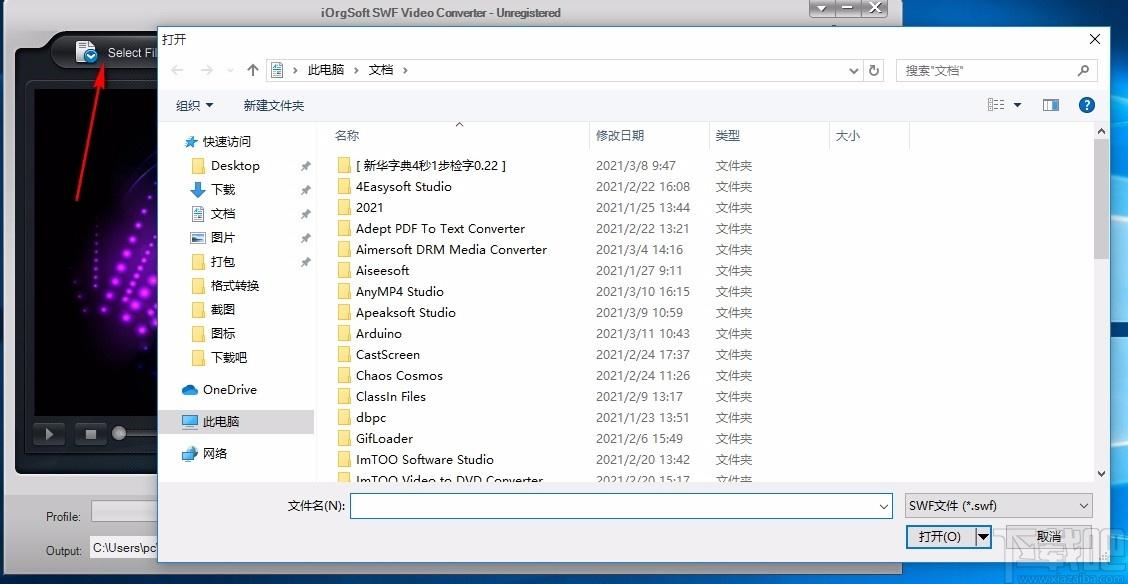
3、内置播放器,可对添加的视频文件进行播放
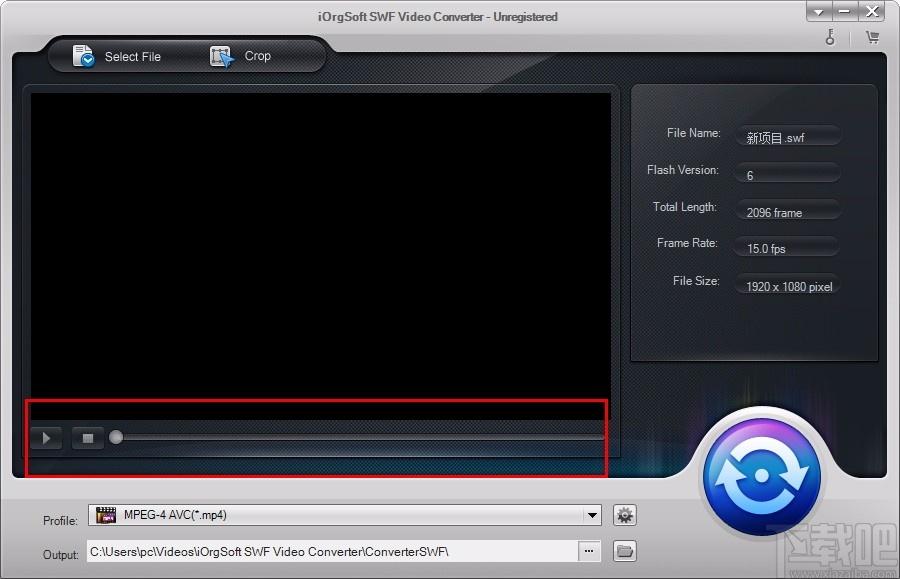
4、文件添加后,可显示文件相关信息,直接进行查看
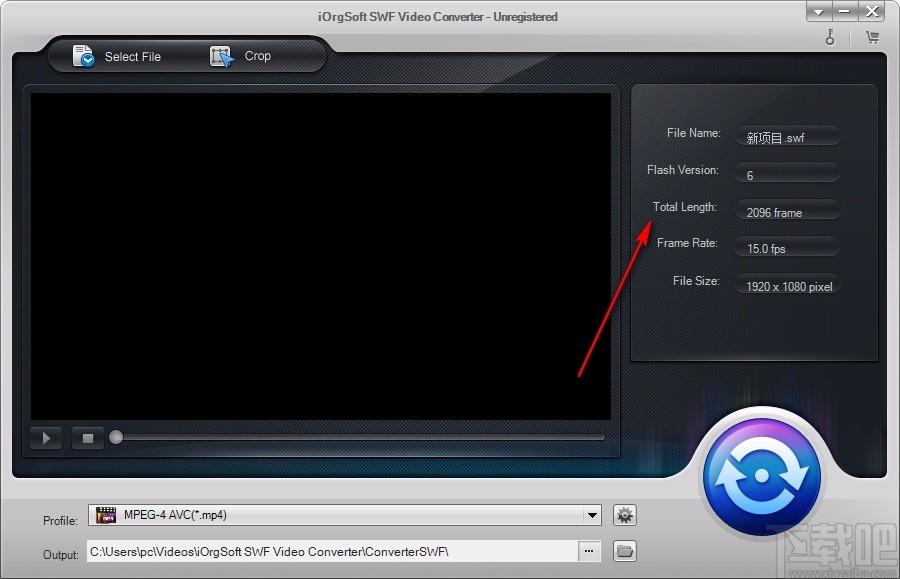
5、点击下拉按钮,划出下拉选项,选择输出格式
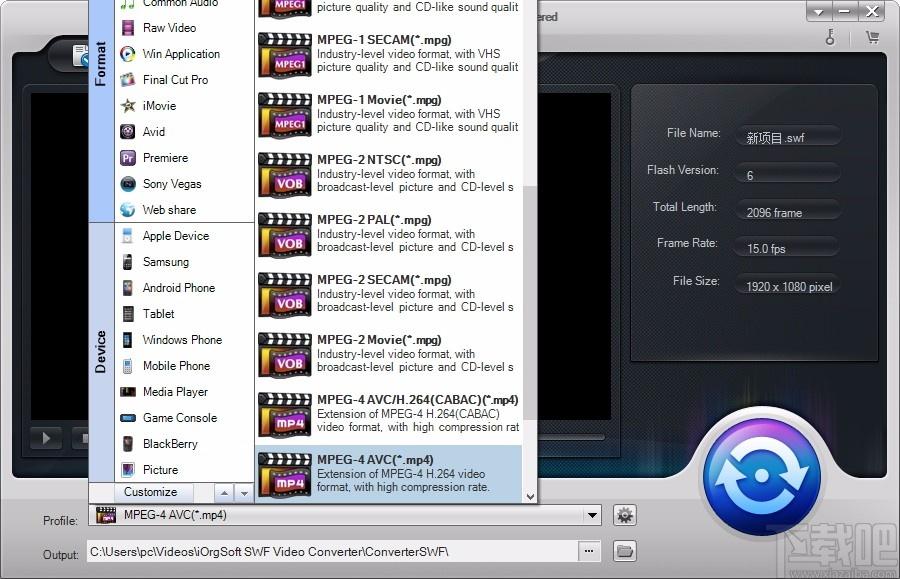
6、打开设置界面,选择相应的选项,并可对其进行设置
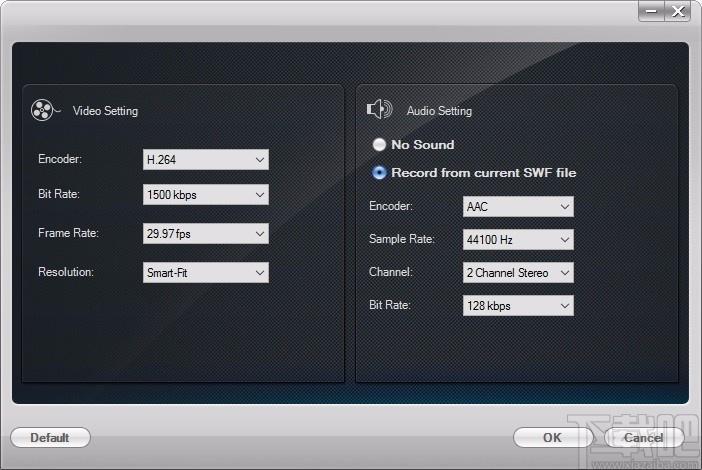
7、设置输出目录,点击省略号按钮,浏览文件夹,选择一个文件夹进行设置
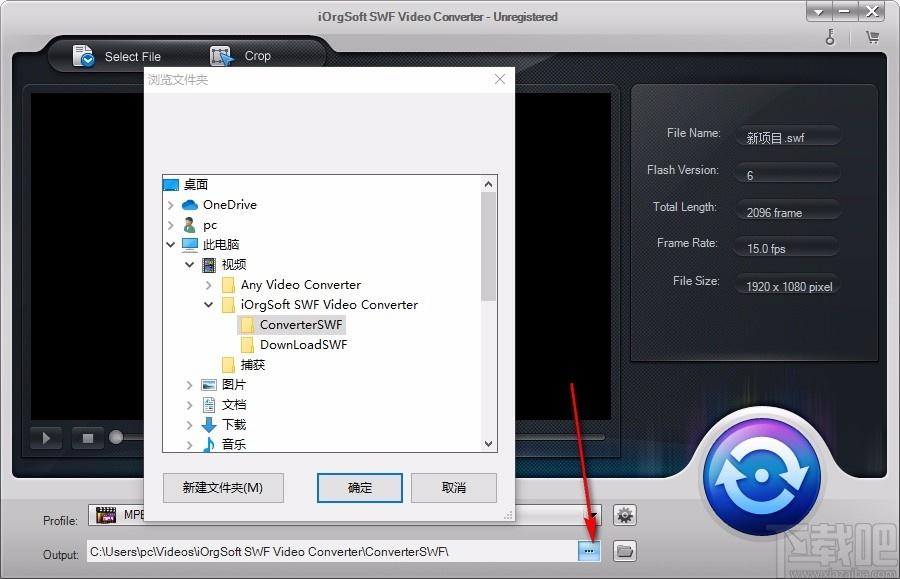
8、完成相关设置后,点击箭头所指按钮,即可快速进行转换
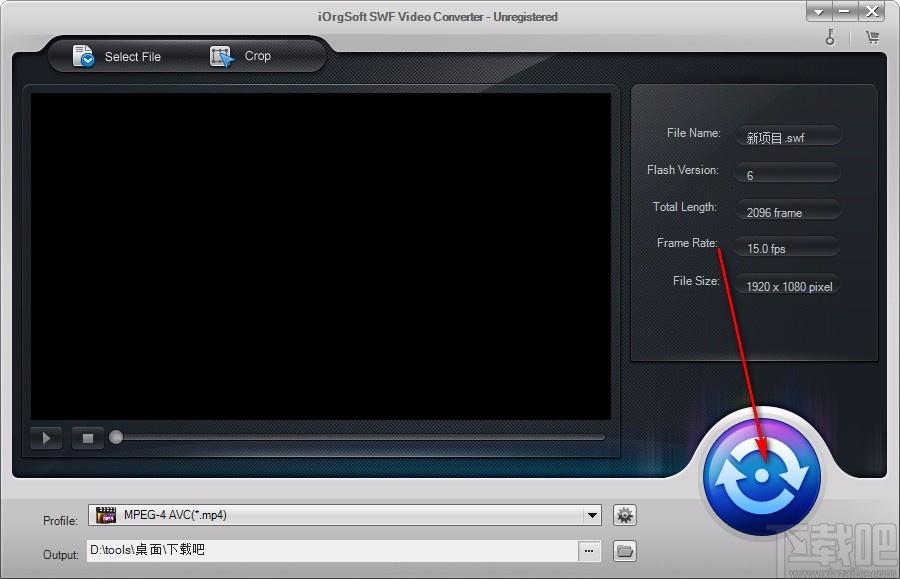
9、点击Crop按钮,可对添加的视频文件进行裁剪,根据需要进行选择
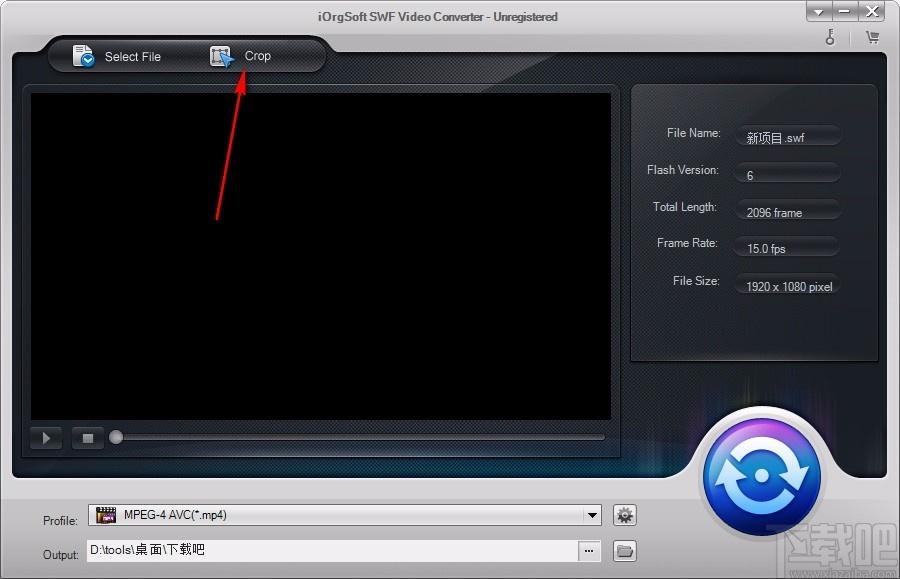
官方教程
添加SWF文件
单击“选择文件”按钮浏览并添加所需的SWF文件。或者,您可以简单地将本地SWF文件拖放到程序中。导入SWF文件后,在主界面的右侧选项卡上,它将显示添加的SWF文件的简要信息。
注意:该程序的工作原理类似于屏幕截图。在执行SWF转换时,它会播放导入的SWF文件。因此,它不支持批量转换。您一次只能添加一个文件。
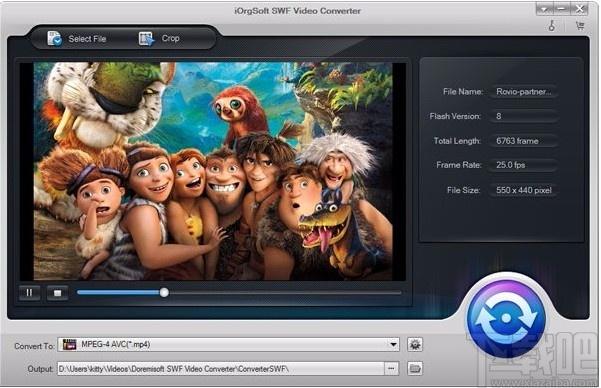
2个播种
此步骤是可选的。单击“裁剪”按钮,您可以删除文件的不需要的外部部分,例如黑色边缘或获取被摄对象的特写。您可以拖动可调节框架以调整其大小,以获得所需的零件。
“裁剪”标签旁边是“水印”标签。要添加水印,请选中“添加水印”框,然后从“目标”字段中的本地文件夹中选择一个图像。添加水印后,您可以在“透明度”字段中更改其透明度。单击“确定”以确认所有更改。
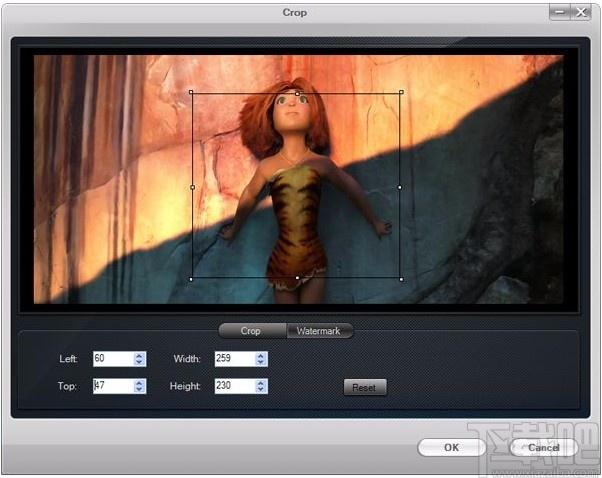
3选择输出格式
在主屏幕中的“配置文件”中,您可以打开并查看输出格式列表。您可以在那里找到流行的视频,音频和图像格式。输出格式按“格式”和“设备”分类。因此,在选择输出格式时,可以从“通用视频”,“通用音频”和“高清视频”中进行选择。或者您可以从特定的应用程序或设备列中进行选择。例如,要将SWF转换为iMovie,可以从“iMovie”列中选择经过优化的iMovie支持的格式。
选择输出格式后,如果需要,您可以调整输出设置,包括视频分辨率,帧速率,比特率以及音频采样率,通道和比特率。单击“配置文件”下拉列表旁边的设置图标以更改设置。
在“输出”字段中,您可以更改默认位置以保存输出文件。请确保您选择的位置有足够的空间来存储转换后的文件。
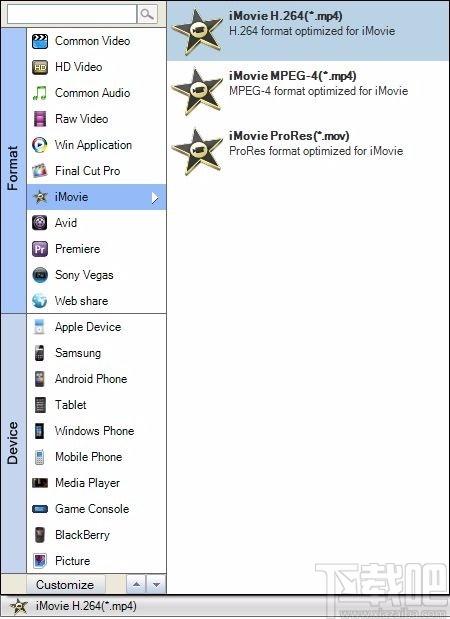
4开始将SWF转换为另一种文件格式
单击主屏幕中的转换图标以进入转换选项卡。单击转换图标后,将出现“信息”提示。在单击“确定”继续之前,请仔细阅读它。如果您不希望它再次出现,请选中“不要再显示此消息”框。单击“确定”后,将显示另一个“信息”。另外,请仔细阅读。然后单击“确定”继续。
然后,您将进入“转换”标签。点击“开始”按钮开始转换。然后时钟开始计数。您可以随时停止转换。然后,您将从一开始就获得转换后的文件,直到停止为止。转换完成后,将提示您是否完成编码,单击“是”按钮,然后弹出另一个窗口,询问您是否打开转换后的文件。
注意:
1.尽管您知道转换已完成,但某些SWF文件不会在帧的末尾自动停止。因此,如果您希望时钟自动在帧末尾停止,我们建议您选中“在帧末尾停止”复选框。否则,您将手动进行。
2.如果SWF文件在其屏幕上具有“播放”按钮,则在单击SWFVideoConverter上的“开始”按钮后,需要手动单击文件屏幕上的“播放”按钮。
3.如果您的SWF文件是交互式文件,例如带有内置按钮的迷你SWF游戏,则您可以在开始转换后照常玩游戏。它将在转换时记录游戏过程。
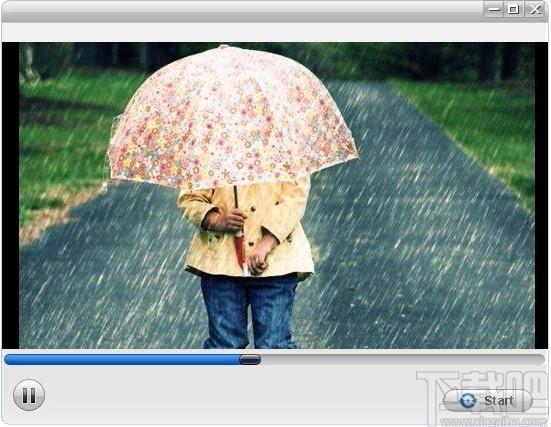
软件优势
iOrgsoftSWFConverter旨在让用户随时随地在自己喜欢的便携式设备(如iPodTouch,iPadmini,iPhone5,三星GalaxyS4,Note2,Note8,PSP等)上享受有趣生动的SWF动画视频。这样,它可以使用户将SWF视频转换为各种视频格式,例如MP4,MOV,AVI,FLV,3GP,H.264等。该软件正在尝试为用户提供尽可能多的输出格式,以满足其便携式产品的兼容性。设备。因此,用户还可以将SWF文件顺利导入到常见的编辑软件(如iMovie,FCP等)中,以进行个性化定制。
如果您是游戏爱好者,并且喜欢下载许多SWF动画游戏,则可以制作游戏教程视频,以教其他人如何使用该工具玩游戏。该工具允许您在转换过程中玩SWF游戏。有关如何播放的过程将同时记录和转换。您可以通过上传转换后的视频来分享您的游戏体验。
Tags:iOrgsoft SWF Converter下载,SWF转换器,SWF转换
 2017父亲节快乐微信祝福图片图片素材 / 83.9MB / 2021-4-15 / WinAll, Android / /
2017父亲节快乐微信祝福图片图片素材 / 83.9MB / 2021-4-15 / WinAll, Android / / 小编点评:马上就是今年的节日了,2017父亲节快.
下载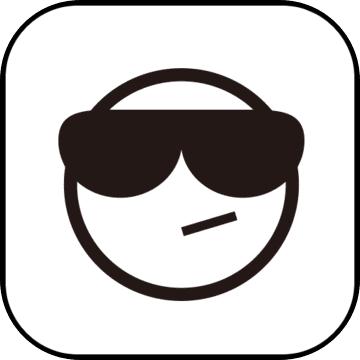 超级FLV视频转换器中文注册版视频转换 / 428.40MB / 2016-10-3 / WinAll / /
超级FLV视频转换器中文注册版视频转换 / 428.40MB / 2016-10-3 / WinAll / / 小编点评:超级FLV视频转换器中文注册版是一款易于.
下载 兄弟MFC-1919NW一体机驱动硬件驱动 / 488.23MB / 2012-9-15 / WinAll / /
兄弟MFC-1919NW一体机驱动硬件驱动 / 488.23MB / 2012-9-15 / WinAll / / 小编点评:兄弟MFC-1919NW一体机驱动.
下载 STM 32虚拟串口驱动硬件驱动 / 995.67MB / 2014-12-27 / WinAll / /
STM 32虚拟串口驱动硬件驱动 / 995.67MB / 2014-12-27 / WinAll / / 小编点评:STM32虚拟串口驱动是一款非常不错的驱动.
下载 PdfGrabber Professional32位/64位免费版文件处理 / 399.43MB / 2020-11-3 / WinAll / /
PdfGrabber Professional32位/64位免费版文件处理 / 399.43MB / 2020-11-3 / WinAll / / 小编点评:PdfGrabberProfessiona.
下载 救援行动2:全职英雄汉化补丁汉化补丁 / 497.95MB / 2013-3-6 / WinXP, Win7, win8 / /
救援行动2:全职英雄汉化补丁汉化补丁 / 497.95MB / 2013-3-6 / WinXP, Win7, win8 / / 小编点评:救援行动2:全职英雄是救援行动的最新续.
下载 痛苦地狱汉化补丁汉化补丁 / 593.14MB / 2012-7-22 / WinAll, WinXP, Win7, win8 / /
痛苦地狱汉化补丁汉化补丁 / 593.14MB / 2012-7-22 / WinAll, WinXP, Win7, win8 / / 小编点评:《痛苦地狱》是一款恐怖冒险类游戏,游戏.
下载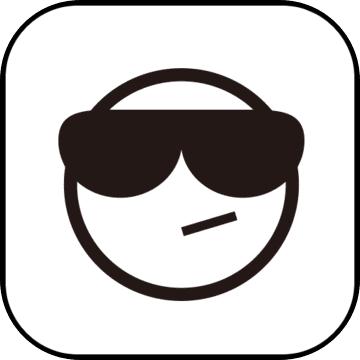 最新元宵节PSD源文件合集图片素材 / 763.41MB / 2017-9-23 / WinAll, Win7 / /
最新元宵节PSD源文件合集图片素材 / 763.41MB / 2017-9-23 / WinAll, Win7 / / 小编点评:元宵佳节将至,小编在这里为大家准备了各种精美的PS.
下载 Kingdia DVD Ripper测试版(视频文件转换工具下载)V3.7.11下载 视频转换 / 420.46MB / 2013-7-16 / Win8,Win7,WinXP / 简体中文 / 免费软件
Kingdia DVD Ripper测试版(视频文件转换工具下载)V3.7.11下载 视频转换 / 420.46MB / 2013-7-16 / Win8,Win7,WinXP / 简体中文 / 免费软件 小编点评:软件介绍KingdiaDVDRip.
下载 VirtualDub(AVI视频影视剪辑的处理助手)V1.10.4下载 视频转换 / 968.70MB / 2023-1-10 / Win7,Vista,Win2003,WinXP / 英文 / 免费软件
VirtualDub(AVI视频影视剪辑的处理助手)V1.10.4下载 视频转换 / 968.70MB / 2023-1-10 / Win7,Vista,Win2003,WinXP / 英文 / 免费软件 小编点评:软件介绍VirtualDub是一个.
下载 RAR For FreeBSD(压缩解压工具)V5.3下载 压缩解压 / 272.90MB / 2016-4-10 / Win8,Win7,WinXP / 简体中文 / 免费软件
RAR For FreeBSD(压缩解压工具)V5.3下载 压缩解压 / 272.90MB / 2016-4-10 / Win8,Win7,WinXP / 简体中文 / 免费软件 小编点评:软件介绍RAR的优点是压缩率大,速.
下载 mvbox音视频转码工具(mvbox转码工具)V2.0.0.40下载 视频转换 / 534.16MB / 2015-3-30 / Win8,Win7,WinXP / 简体中文 / 免费软件
mvbox音视频转码工具(mvbox转码工具)V2.0.0.40下载 视频转换 / 534.16MB / 2015-3-30 / Win8,Win7,WinXP / 简体中文 / 免费软件 小编点评:软件介绍mvbox音视频转码工具是一款功.
下载 佳佳格式转换工厂(转换视频格式)V1.3.5下载 视频转换 / 21.24MB / 2012-4-22 / Win8,Win7,WinXP / 简体中文 / 共享软件
佳佳格式转换工厂(转换视频格式)V1.3.5下载 视频转换 / 21.24MB / 2012-4-22 / Win8,Win7,WinXP / 简体中文 / 共享软件 小编点评:软件介绍佳佳格式转换工厂(转换视频格式.
下载 杭海圈官方版下载-杭海圈app下载v3.0.0 安卓版
杭海圈官方版下载-杭海圈app下载v3.0.0 安卓版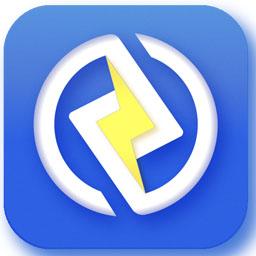 易享电app下载-易享电充电桩下载v1.2.9 安卓版
易享电app下载-易享电充电桩下载v1.2.9 安卓版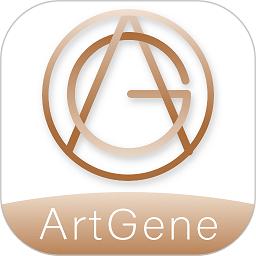 雅今智慧生活官方下载-雅今智慧生活app下载v1.0.4 安卓版
雅今智慧生活官方下载-雅今智慧生活app下载v1.0.4 安卓版 白癜风平台手机版下载-白癜风平台app下载v1.0.3 安卓版
白癜风平台手机版下载-白癜风平台app下载v1.0.3 安卓版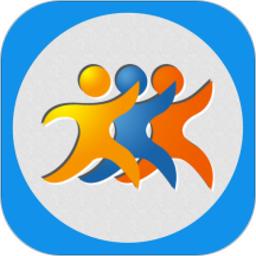 台州招聘网app下载-台州招聘网官方版下载v4.0.2 安卓客户端
台州招聘网app下载-台州招聘网官方版下载v4.0.2 安卓客户端 海e员工端官方下载-海e员工端app下载v1.1.8 安卓版
海e员工端官方下载-海e员工端app下载v1.1.8 安卓版 容猫app下载-容猫软件下载v5.1.7 安卓版
容猫app下载-容猫软件下载v5.1.7 安卓版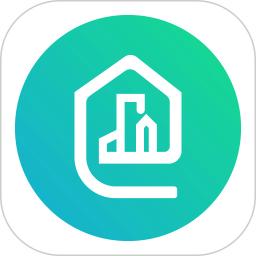 邑生活官方下载-邑生活社区app下载v3.12.4 安卓版
邑生活官方下载-邑生活社区app下载v3.12.4 安卓版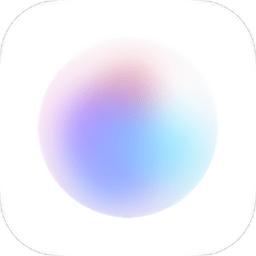 OPPO relax apk下载-opporelax最新版本下载v2.2.28 安卓版
OPPO relax apk下载-opporelax最新版本下载v2.2.28 安卓版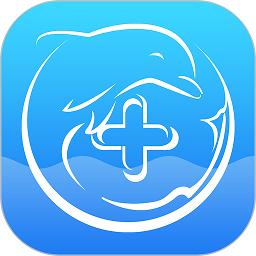 天下医家app下载-天下医家手机客户端下载v2.3.3 安卓官方版
天下医家app下载-天下医家手机客户端下载v2.3.3 安卓官方版 房车猫app下载-房车猫二手车官方版下载v2.9.6 安卓版
房车猫app下载-房车猫二手车官方版下载v2.9.6 安卓版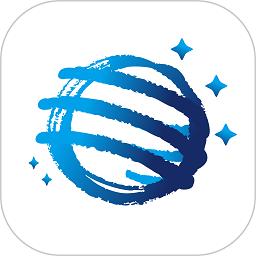 知行南网app下载-知行南网平台最新版下载v1.3.0 安卓版
知行南网app下载-知行南网平台最新版下载v1.3.0 安卓版
FloorNCIRes.dll下载
 DLL下载 / 960.67MB / 2019-1-23 / Win8,Win7,WinXP / 简体中文 / 免费软件 下载
DLL下载 / 960.67MB / 2019-1-23 / Win8,Win7,WinXP / 简体中文 / 免费软件 下载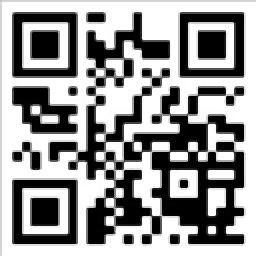
东软二维码批量生成器下载-二维码批量生成软件 v7.1.1
 其他杂类 / 572.40MB / 2021-1-15 / WinAll / 简体中文 / 免费软件 下载
其他杂类 / 572.40MB / 2021-1-15 / WinAll / 简体中文 / 免费软件 下载
iOrgsoft SWF Converter下载-SWF转换器 v2.0.2
 视频转换 / 433.3MB / 2019-11-9 / WinAll / 英文 / 免费软件 下载
视频转换 / 433.3MB / 2019-11-9 / WinAll / 英文 / 免费软件 下载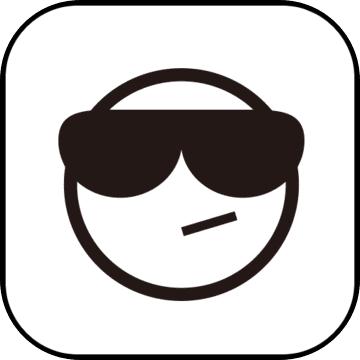
全民坦克战争游戏下载-全民坦克战争手游正版下载v3.1.8 安卓官方版
 飞行射击 / 814.39MB / 2023-6-25 / Android / 中文 / v3.1.8 安卓官方版 下载
飞行射击 / 814.39MB / 2023-6-25 / Android / 中文 / v3.1.8 安卓官方版 下载
违章处理大师软件下载-违章处理大师手机版下载v1.0.0 安卓版
 生活实用 / 914.77MB / 2023-10-19 / Android / 中文 / 厦门磐硕软件技术有限公司 / v1.0.0 安卓版 下载
生活实用 / 914.77MB / 2023-10-19 / Android / 中文 / 厦门磐硕软件技术有限公司 / v1.0.0 安卓版 下载
绝地空战手游官网下载-绝地空战游戏下载v2.0 安卓版
 飞行射击 / 101.94MB / 2021-10-6 / Android / 中文 / v2.0 安卓版 下载
飞行射击 / 101.94MB / 2021-10-6 / Android / 中文 / v2.0 安卓版 下载
超级阿姨客户端下载-超级阿姨保姆家政保洁app最新版下载v3.7.51 官方安卓版
 生活实用 / 182.76MB / 2022-9-17 / Android / 中文 / 北京霍尔开迪网络科技有限公司 / v3.7.51 官方安卓版 下载
生活实用 / 182.76MB / 2022-9-17 / Android / 中文 / 北京霍尔开迪网络科技有限公司 / v3.7.51 官方安卓版 下载
天气预报播报员手机软件下载-天气预报播报员app下载v73.2 官方安卓版
 生活实用 / 278.18MB / 2013-5-21 / Android / 中文 / 南京物橙信息技术有限公司 / v73.2 官方安卓版 下载
生活实用 / 278.18MB / 2013-5-21 / Android / 中文 / 南京物橙信息技术有限公司 / v73.2 官方安卓版 下载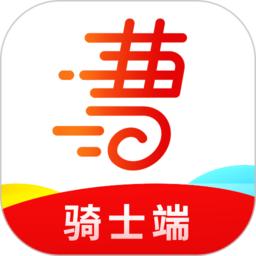
曹操跑腿骑士版官方版下载-曹操骑士版app下载v7.1.23 安卓版
 生活实用 / 824.94MB / 2011-9-17 / Android / 中文 / 河南曹到电子科技有限公司 / v7.1.23 安卓版 下载
生活实用 / 824.94MB / 2011-9-17 / Android / 中文 / 河南曹到电子科技有限公司 / v7.1.23 安卓版 下载
生命剩余时间软件下载-生命剩余时间app(改名为愿望倒计时)下载v1.6 安卓版
 生活实用 / 836.91MB / 2020-5-2 / Android / 中文 / 深圳市超海网络科技有限公司 / v1.6 安卓版 下载
生活实用 / 836.91MB / 2020-5-2 / Android / 中文 / 深圳市超海网络科技有限公司 / v1.6 安卓版 下载
苏测智能称重系统app下载-苏测智能称重系统手机版下载v1.3.2 安卓版
 生活实用 / 249.43MB / 2014-1-24 / Android / 中文 / 南京苏测计量仪器有限公司 / v1.3.2 安卓版 下载
生活实用 / 249.43MB / 2014-1-24 / Android / 中文 / 南京苏测计量仪器有限公司 / v1.3.2 安卓版 下载
便捷wifi伴侣官方下载-便捷wifi伴侣软件下载v1.0.0 安卓版
 生活实用 / 568.86MB / 2017-6-1 / Android / 中文 / v1.0.0 安卓版 下载
生活实用 / 568.86MB / 2017-6-1 / Android / 中文 / v1.0.0 安卓版 下载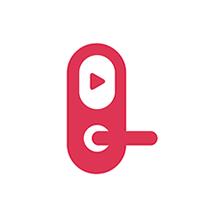
汇泰龙视频锁下载-汇泰龙视频锁app下载v1.0.6 安卓版
 生活实用 / 548.93MB / 2023-3-12 / Android / 中文 / v1.0.6 安卓版 下载
生活实用 / 548.93MB / 2023-3-12 / Android / 中文 / v1.0.6 安卓版 下载